Illustrator三个半透明渐变制作技法教程
(编辑:jimmy 日期: 2025/12/18 浏览:3 次 )
Adobe Illustrator 是大家喜欢的矢量绘图软件,但许多初学者总觉的很多东西不易上手,就比如这个透明渐变问题:
在Photoshop中可以实现透明渐变,如下图:

而在AI中则不具备这样的选项,即使调整透明度也是针对整个选择对象,但是有时候我们需要制作如下图的半透明过渡,怎么办呢?
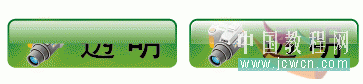
其实在AI中也有许多方法可以做到上面右侧的效果,下面我们就来研究一下!
方法一:透明模式
习惯用Photoshop的朋友都知道图层面板有一个图层模式选项目,一般有:正常、溶解/变暗、正片叠底、颜色加深、线性加深等模式。
AI在图层中没有这样的选项,但是在透明度选项中却有这样的选项(如下图)

1、将需要透明的渐变图形做好,如下图:
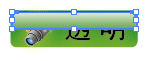
2、选中需要透明的图形(注:需要做好渐变,如上图),打开透明度调板(窗口/透明度shift+Ctrl+F10),在左侧的下拉框里选择“变亮”,效果如下:

总结:
透明模式是程序通过运算实现的,有时候有些效果跟要求的还是会有差距,像上图“透明”两个字上半部分是白的,当然,也可以用其他模式,也会产生不同的效果!试了才知道!呵呵!
上一页12 3 下一页 阅读全文
下一篇:Illustrator鼠绘箭头穿过梨的效果教程